NextCloud on erinomainen avoimen lähdekoodin palvelinsovellus, joka antaa käyttäjille mahdollisuuden saada Dropboxin kaltainen tiedostojen synkronointikokemus kotipalvelimella. Ohjelmisto on rakennettu olemaan laiha ja toimimaan melkein kaikilla, mikä tekee siitä täydellisen käyttää Raspberry Pi -laitteessa.
Lataa Nextcloud Raspberry Pi -sovellukselle
NextCloud-synkronointia voidaan käyttää muutamalla tapaaohjelmisto Raspberry Pi: llä. Voit ladata ja asentaa sen Raspbianiin, suorittaa sen Snap-pakettina Ubuntun Pi-version kanssa tai jopa asentaa moduulina Open Media Vault -sovelluksen Pi-julkaisuun.
Mennään Ubuntun, Rasbian tai Open Media Holvin kanssaovat hyviä valintoja, mutta yleensä vain sellaisten käyttäjien, jotka tietävät vähän Linuxista tai Raspberry Pi: stä, pitäisi häiritä niitä, koska määrittäminen vie aikaa, eikä se ole jotain, jonka voit kytkeä päälle ja saada sen "vain toimimaan".
Upea tapa ajaa NextCloud-ohjelmistoa Raspberry Pi -laitteella on NextCloudPi. Se on tietty Pi Linux -jakelu, joka on olemassa vain NextCloudin suorittamiseen, jotta voit hallita tiedostojasi.
NextCloudPi-kopion hankkiminen on hankalaa, koska NextCloud-kehittäjät eivät mainosta sitä maailmalle. Sen sijaan sinun on siirryttävä OwnYourBits-verkkosivustoon saadaksesi kopion.
Kun olet OwnYourBits-sivustolla, etsi NextCloudPi-valikkopainike ja valitse se siirtyäksesi NextCloudPi-sivulle. Siirry sitten sieltä alas Lataa-painikkeeseen.
NextCloudPi-lataussivulla on saatavana erilaisia käyttöjärjestelmän kuvia. Katso ”NextCloudPi_RPi” -linkkilista ja lataa julkaisu Linux-tietokoneellesi.
Kun NextCloudPi-tiedoston lataus on valmis, avaa tiedostonhallinta, napsauta “Lataukset” ja toimi seuraavasti.
Huomaa: Windows- ja Mac-käyttäjät, saatat tarvita kolmannen osapuolen erotustyökalun Bz2- ja Tar-tiedostojen käsittelemiseen.
Napsauta hiiren kakkospainikkeella NextCloudPi Bz2-tiedostoa ja purkaa se. Sen pitäisi tulostaa NextCloudPi IMG-tiedosto, jos se ei purka Tar-tiedostoa paljastaaksesi IMG: n.
Palava NextCloudPi
Raspberry Pi-emolevy toimiijärjestelmiä suoraan SD-kortilta, joten jotta NextCloudPi-käyttöjärjestelmää voidaan käyttää oikein, aiemmin ladattu kuva on poltettava (AKA vilkkuu) SD-kortille.
Aloita polttoprosessi ottamalla SD-kortti Pi-laitteesta ja kytke se tietokoneeseen. Sen jälkeen varmista, että järjestelmä on valmis käyttämään sitä.
Huomaa: Varmuuskopioi kaikki tiedostot SD-kortilta, koska polttava työkalu poistaa kaiken!
Kun SD-kortti on kytketty Linux-tietokoneeseesi, on aika ladata Etcher USB / SD -kuvaustyökalu. Saadaksesi tämä ohjelma, siirry osoitteeseen Etcher.io ja lataa kopio.

On tärkeää huomata, että tässä oppaassa mekeskittyä Linuxiin ja Linux-käyttäjiin. Etcher-työkalu toimii kuitenkin samalla tavalla Mac OS-, Linux- ja Windows-käyttöjärjestelmissä, joten vaikka et ole Linux-fani, mutta haluat silti NextCloudPi, ohjeet toimivat hienosti!
Kun olet ladannut uusimman Etcher-julkaisun tietokoneellesi, purkaa ZIP-arkisto ja kaksoisnapsauta sen sisällä olevaa tiedostoa käynnistääksesi sen.
Etsi Etcherissä sininen “Valitse kuva” -painikeja napsauta sitä hiirellä. Napsauttamalla “Valitse kuva” -painiketta avautuu avoin tiedostovalintaikkuna. Selaa tietokoneellesi ladattua Pi-kuvaa valintaikkunan avulla.
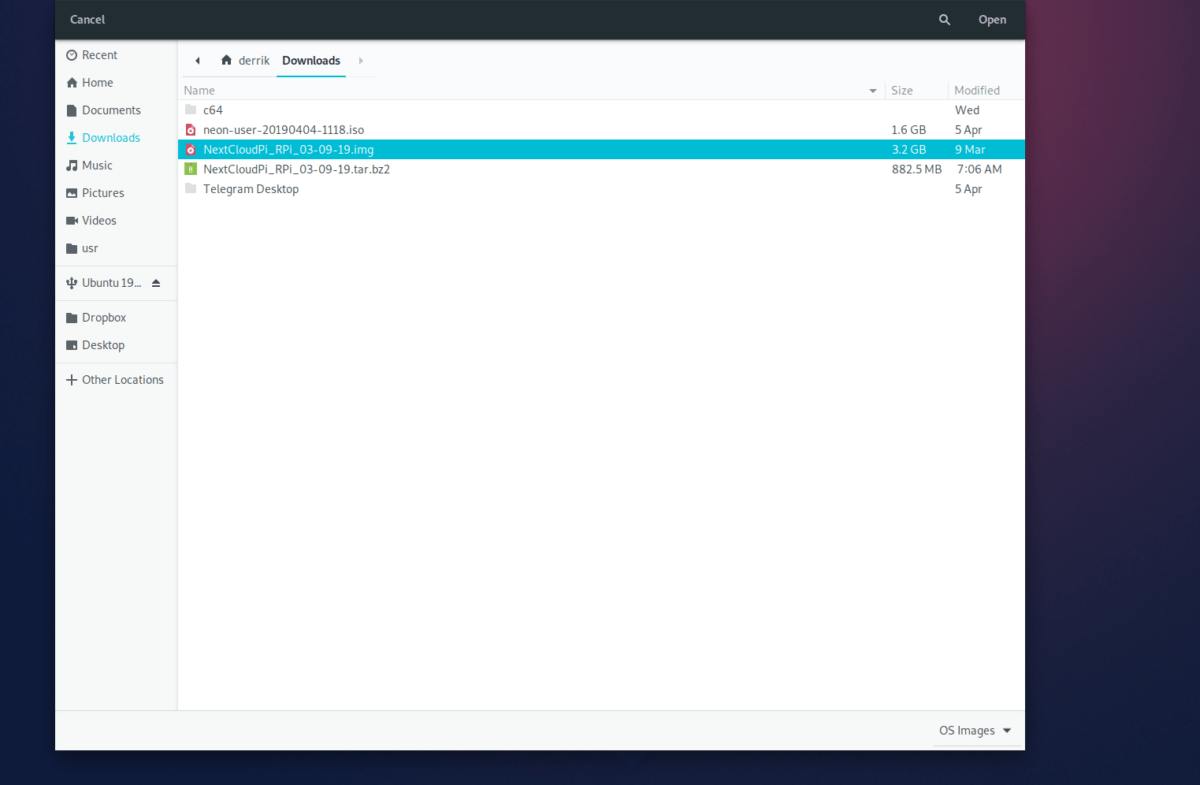
Pi-kuva ladataan Etcheriin. Nyt sinun on napsautettava sinistä “Valitse asema” -painiketta ja valittava valintaikkunassa Pi SD-kortti. Kun olet valinnut Pi SD -kortin, napsauta “Flash!” -Painiketta aloittaaksesi polttoprosessin.
Kun SD-kortin polttoprosessi on valmis, Etcher näyttää sinulle sanoman. Lue sitten viesti, kytke SD-kortti Pi: iin, kytke Ethernet-kaapeli ja valmistaudu käynnistämiseen.
Pääset NextCloudiin Pi: ssä
Asenna NextCloudPi-laite joudut käyttämään sitä verkon kautta. Kirjaudu sisään kirjautua kotiverkon reitittimeen ja oppia Pi: n IP-osoite.
Olettaen, että tiedät Pi: n IP-osoitteen, avaa uusi selain-välilehti ja täytä IP-osoite osoitepalkkiin.
http://ip.address.of.pi
Kun kirjoitat Pi: n IP-osoitteen selaimeen, NextCloud-aloitussivu tulee näkyviin. Tämän sivun avulla voit luoda uuden järjestelmänvalvojan tilin ja kirjautua sisään.
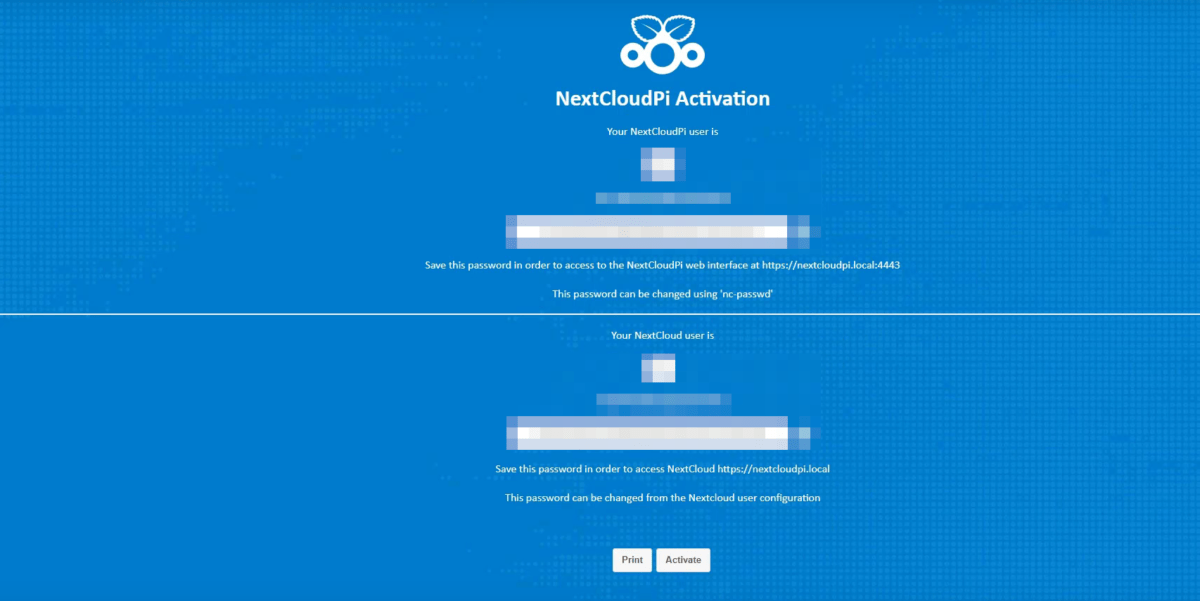
Kun olet kirjautunut sisään NextCloud-verkkoliitäntään,voit vapaasti lukea aloitussivun, joka näyttää oppivan hyödyntämään irti uudesta Pi-pohjaisesta pilvipalvelimesta. Asenna myös synkronointiohjelma Linux-tietokoneellesi, jotta voit lähettää tiedostoja!
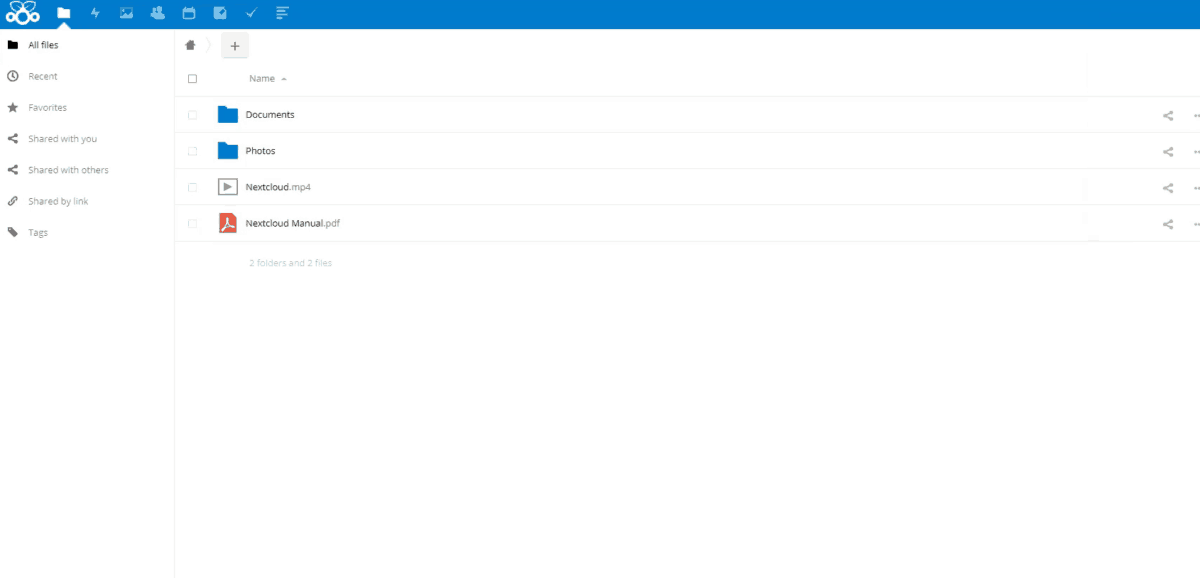













Kommentit